「最小二乗法」(最小自乗法)は、誤差(ばらつき)を伴う測定値の処理において、その誤差の二乗の和を最小にするようにし、最も確からしい関係式を求める方法(Wikiより)です。
何やら難しそうな気がしますが、高校あたりの数学や物理などで出てきます。
例えば、測定値 (x0, y0)~(x4, y4) があり、下図のようにプロットされるとします。

それらのデータを線形モデル y = ax + b によって表現するとき、測定データとこのモデルとの間にある誤差を最小にしたいと考えます。
最小二乗法では、それぞれの誤差(Ex)の二乗の合計を最小とするような係数を決定します。
最小二乗法は、物理的な測定データだけでなく、日常的な事象データ、例えば気温と販売数の関係を求めるときなどの統計分析などにも広く用いられ、今 話題のAIのベースになる機械学習の場でも用いられています。
Excelでも最小二乗法による近似直線(近似曲線)を求めることができます。
(1) 散布図から近似曲線の数式を求める

上図の左側にある表データを選択し、[挿入]-[グラフ]-[散布図]とすれば、上図の右側の散布図が作成されます。
そのグラフを選択し、右上に現れる「+」(グラフ要素)をクリックし、「近似曲線」にチェックを入れると、これらのデータに対する近似曲線が表示されます。(下図)

そのメニュー「近似曲線」の右端にある「>」をクリックすると、「線形」以外のオプションも選択できます。(下図)
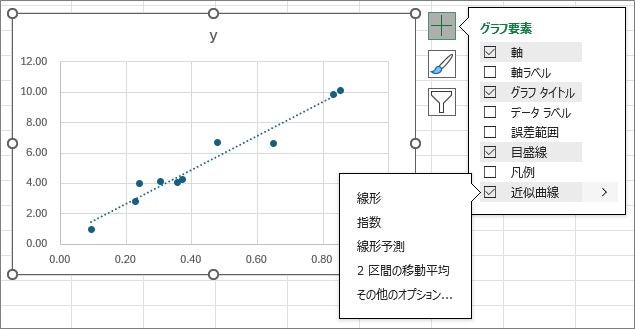
その一番下の「その他のオプション」をクリックすると、画面右側に「近似曲線の書式設定」ダイアログが現れます。(下図)
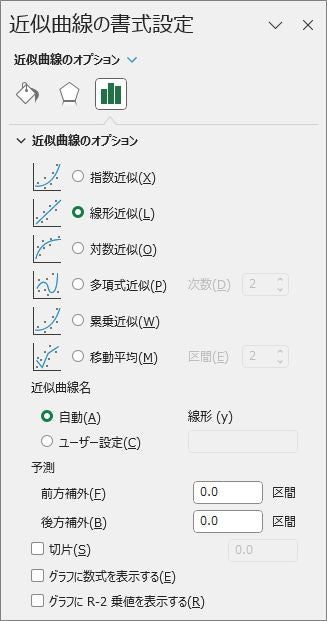
ここでも、「線形近似」以外にも「指数近似」「対数近似」などモデル曲線を選択することができます。
このダイアログの下方にある「グラフに数式を表示する」にチェックを入れると、グラフ上に近似曲線の数式が表示されます。
上図の例では、「y = 11.137x + 0.444」と表記されます。
この「11.137」がこの直線の「傾き」、「0.444」が「切片」を表しています。
(2) LINEST関数
LINEST関数は、最小二乗法を使って近似直線の傾きと切片を求めます。
その書式は、次のようになります:
LINEST(既知の y, [既知の x], [定数], [補正])
引数や使い方など詳しい説明は、Microsoftのサポートページ「LINEST関数」をご参照ください。
上記のデータについて試してみます。
D2セルに「=LINEST(B2:B11,A2:A11)」と入力すると、配列として傾きと切片が返されます。(下図)

古いバージョンの Excelでは、数式入力後 [Ctrl]+[Shift]+[Enter]キーを押します。
引数の与え方として、第1引数に「y」列のデータを、第2引数に「x」列のデータを指定しますのでご注意ください。
なお、近似指数曲線を求める「LOGEST関数」も提供されており、詳しくは Microsoftのサポートページ「LOGEST関数」をご参照ください。